Messenger nie może otworzyć załącznika lub linku? Oto co robić

Messenger nie może otworzyć załącznika lub linku? Dowiedz się, jak rozwiązać ten problem dzięki sprawdzonym krokom i wskazówkom.
Korzystanie z wykresów i innych wizualizacji w programie Excel pozwala łatwo określić wyniki na podstawie zestawu danych. Na przykład wykres słupkowy ułatwia czytelnikom arkusza kalkulacyjnego lub przeglądającym prezentację bardziej efektywne rozbicie danych.
Na potrzeby tego artykułu stworzymy podstawowy wykres słupkowy, ale istnieją inne sposoby wizualnego przedstawiania danych, takie jak wykresy kołowe , wykresy liniowe i wykresy radarowe .
Jeśli wcześniej nie utworzono wykresu lub wykresu w programie Excel, rozpoczęcie od wykresu słupkowego jest łatwe. W tym artykule dowiesz się, jak utworzyć wykres słupkowy w programie Excel i dodać kilka dostosowań.
Jak zrobić wykres słupkowy w programie Excel
Aby rozpocząć tworzenie pierwszego wykresu słupkowego w programie Excel, wykonaj następujące czynności:
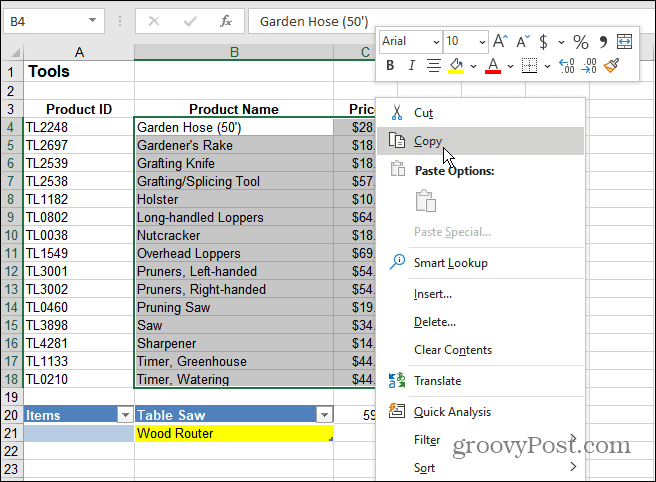
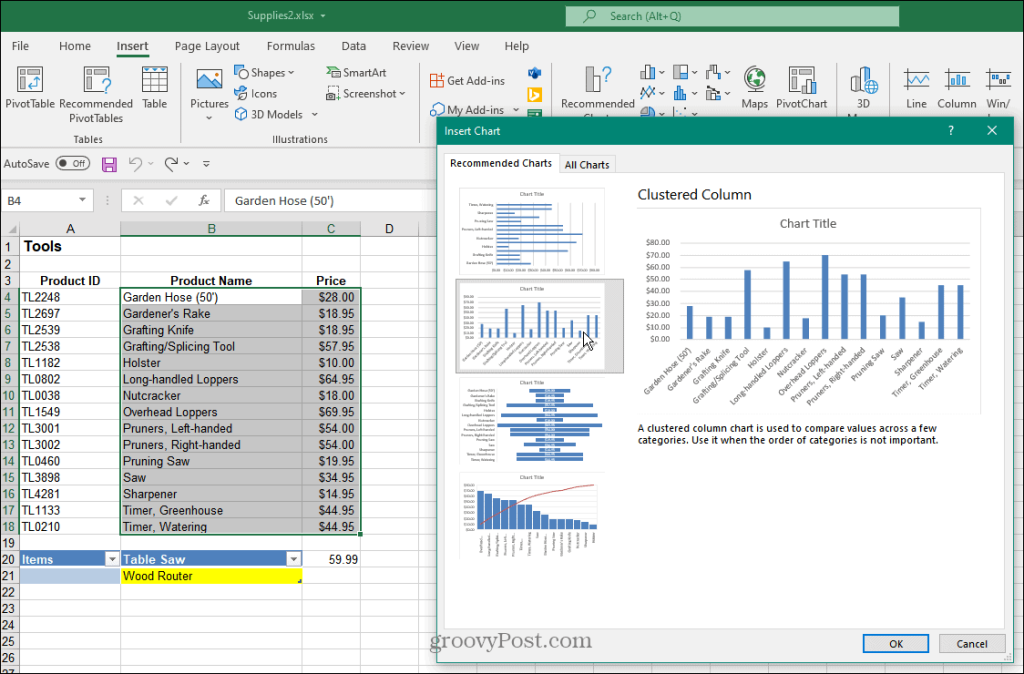
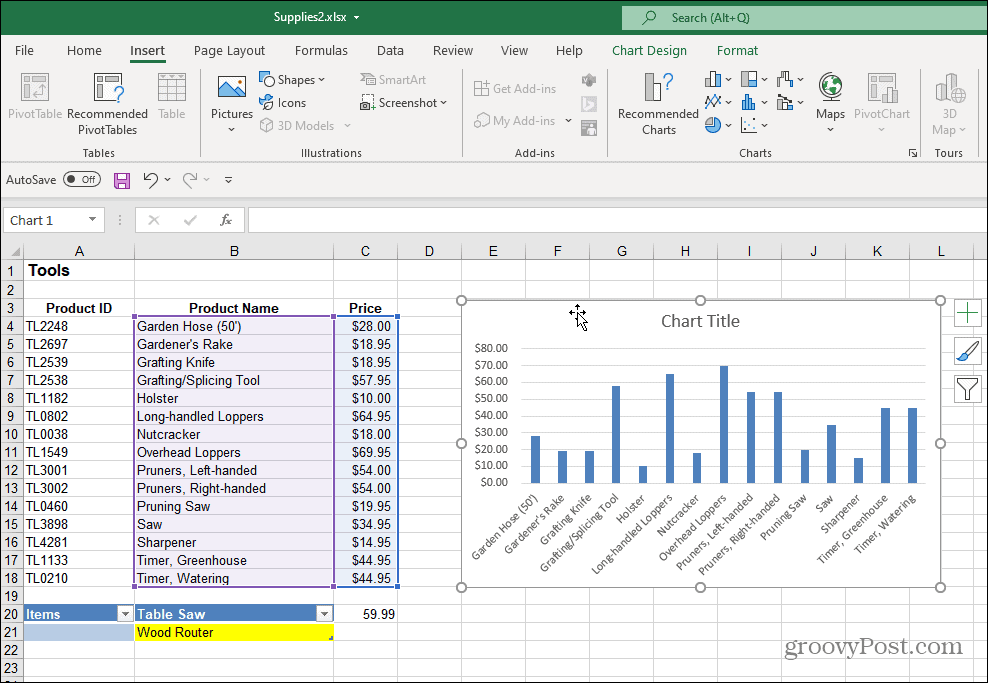
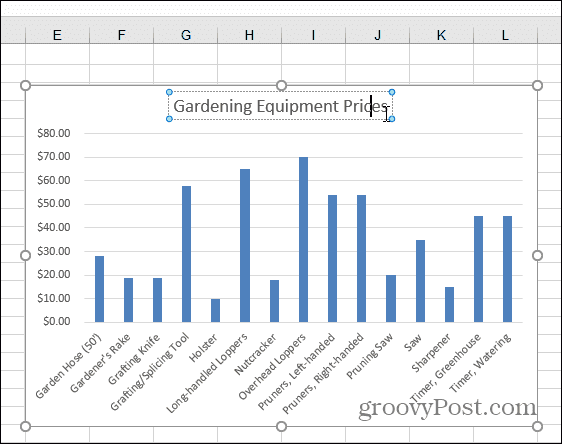
6. Możesz dodać lub usunąć kilka różnych rzeczy z menu Elementy wykresu . Aby to zrobić, kliknij przycisk Elementy wykresu , aby dodać lub usunąć tytuły osi, etykiety danych, linie siatki i inne.
7. Otwórz menu elementów wykresu i najedź myszą na każdy element, aby zobaczyć, jak będzie wyglądał na wykresie.
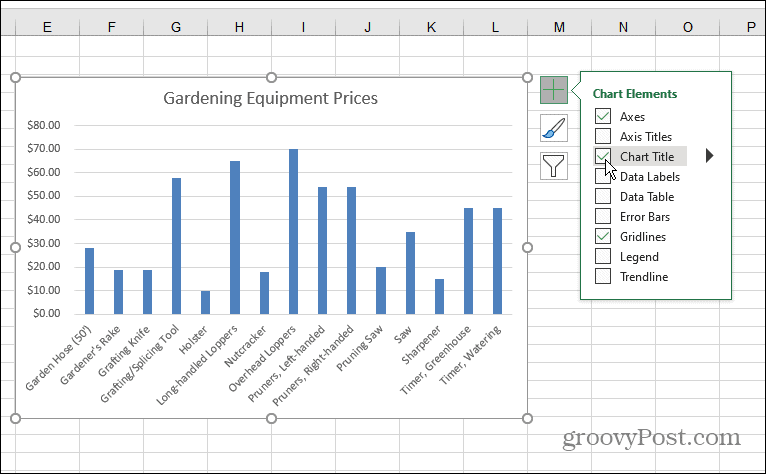
8. Po dodaniu elementu możesz kontynuować ich dostosowywanie. Na przykład opcja Oś dodaje etykietę X i Y do wykresu.
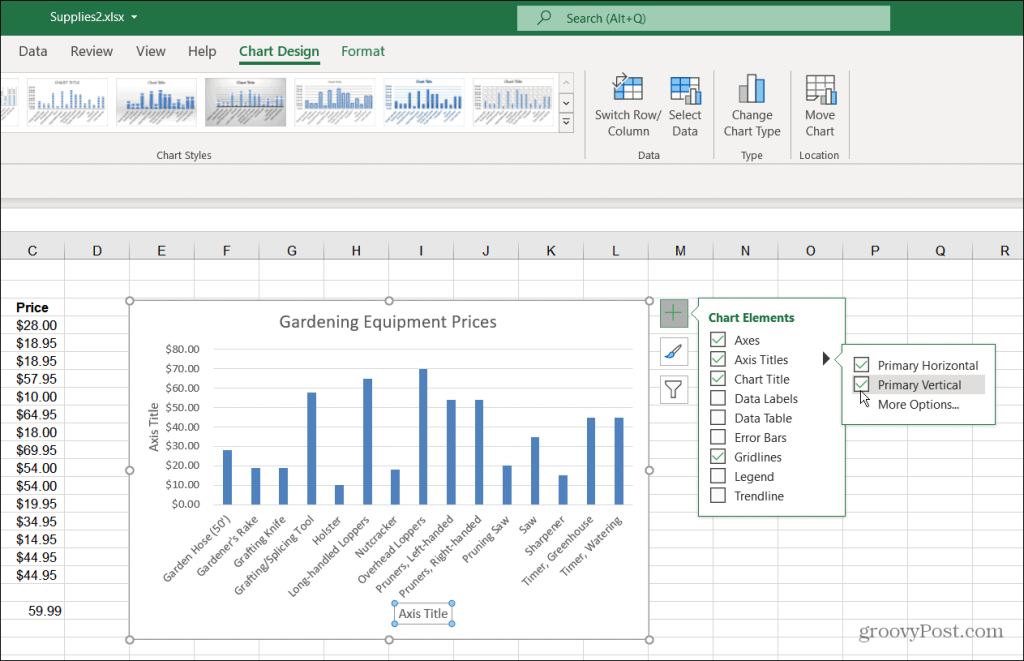
9. Podobnie jak w przypadku samego tytułu wykresu, możesz dwukrotnie kliknąć elementy i wpisać nową nazwę.
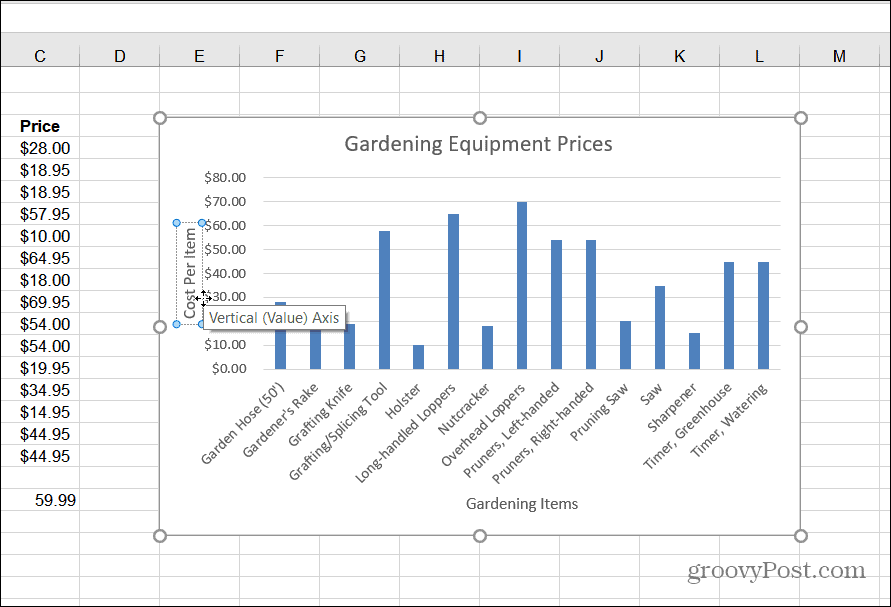
Dodaj dowolne elementy, które mają sens. Pamiętaj, że jeśli dodasz do wykresu element, który nie wygląda dobrze, odznacz go, aby go usunąć. Teraz, gdy masz już swój pierwszy wykres słupkowy, dowiedzmy się, jak dostosować jego kolor i styl.
Zmień kolor i styl wykresu słupkowego
Jeśli chcesz, aby wykres słupkowy naprawdę „wyskoczył”, musisz dostosować jego kolor i/lub styl. Możesz to zrobić, wykonując następujące czynności:
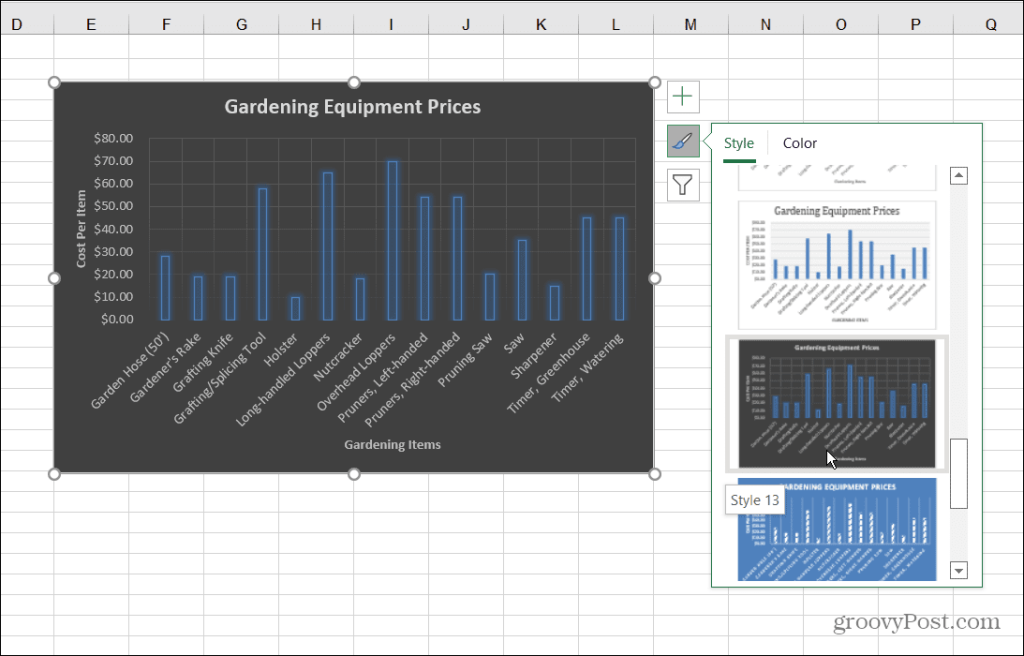
4. Aby zmienić kolory wykresu słupkowego, kliknij ikonę Styl wykresu i wybierz Kolor u góry. Opcje kolorów są pogrupowane w różne palety. Przewiń i najedź myszą na paletę, aby zobaczyć podgląd jej wyglądu.
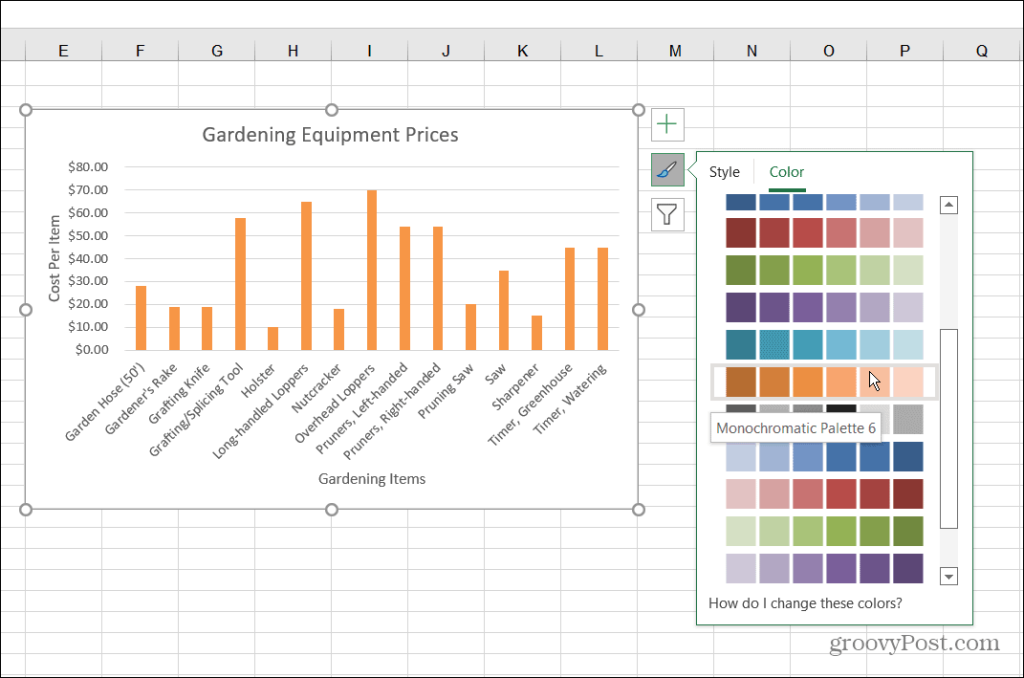
Formatowanie wykresu słupkowego
Aby jeszcze bardziej dostosować swój wykres, możesz skorzystać z często zapomnianych opcji formatowania:
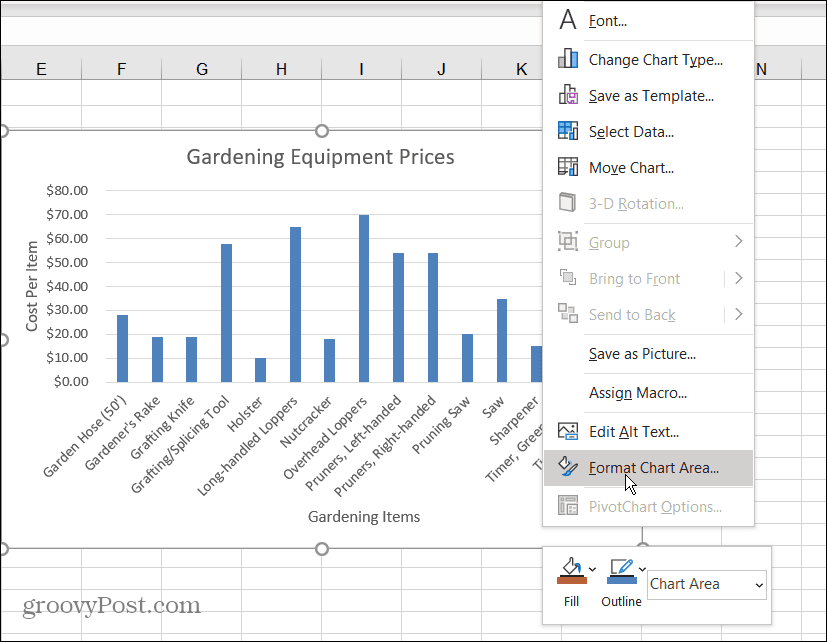
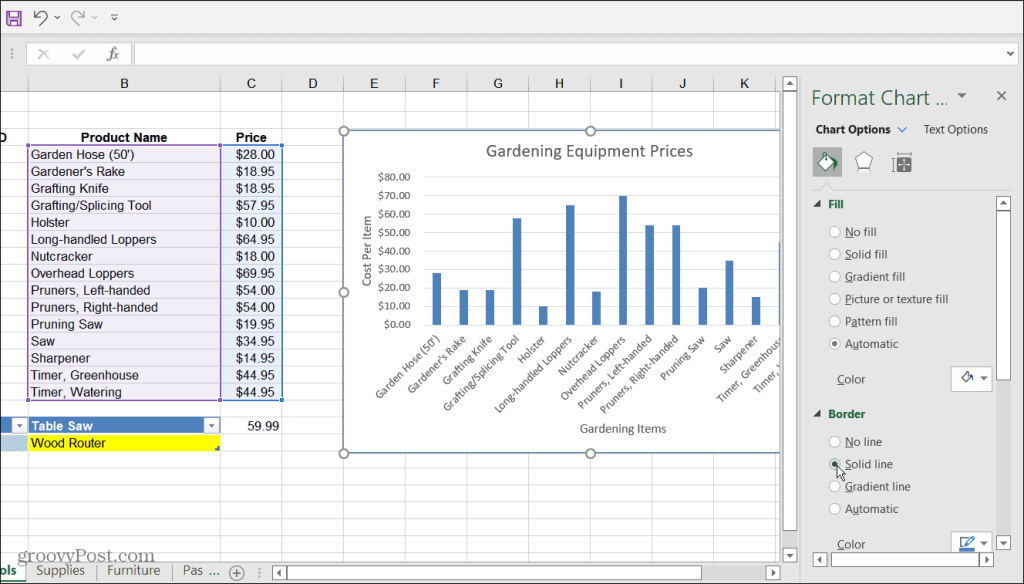
Tworzenie wykresów w Excelu
Wizualne przedstawianie danych poprzez tworzenie wykresu słupkowego w programie Excel jest proste. Wykres słupkowy jest przejrzysty, łatwy do odczytania i manipulowania. Excel zapewnia również doskonałe narzędzia do dostosowywania, dzięki czemu możesz uczynić go jeszcze bardziej atrakcyjnym wizualnie.
Teraz, gdy znasz już podstawy tworzenia wykresu słupkowego, możesz być zainteresowany tworzeniem bardziej złożonych wykresów i wykresów w programie Excel.
Aby uzyskać więcej informacji, spójrz na tworzenie wykresu Gantta w programie Excel . Coś innego, co może Cię zainteresować, to utworzenie miniwykresu Sparklines .
Messenger nie może otworzyć załącznika lub linku? Dowiedz się, jak rozwiązać ten problem dzięki sprawdzonym krokom i wskazówkom.
Dowiedz się, jak szybko stworzyć grupę kontaktów w Outlook, aby efektywnie zarządzać swoimi wiadomościami e-mail. Oszczędzaj czas z naszą szczegółową instrukcją.
Dowiedz się, jak rozwiązać problem z błędem 740 żądana operacja wymaga podniesienia Windows 10 problemów z rozwiązaniami przedstawionymi w tym artykule.
Jeśli chcesz mieć większą kontrolę nad tym, które witryny próbują uzyskać dostęp na Twoim komputerze, oto jak skutecznie zarządzać uprawnieniami witryny w Microsoft Edge.
Poznaj najlepsze emulatory PS4 na PC, które pozwolą Ci grać w gry na konsole PlayStation 4 za darmo na komputerach z Windows.
Odkryj możliwe rozwiązania, aby naprawić błąd wyjątku nieznanego oprogramowania (0xe0434352) w systemie Windows 10 i 11 podany tutaj…
Jak usunąć animacje z prezentacji PowerPoint, aby dostosować ją do profesjonalnych standardów. Oto przydatne wskazówki.
Radzenie sobie z Wicked Whims, które nie działają w Sims 4. Wypróbuj 6 skutecznych rozwiązań, takich jak aktualizacja modów i więcej.
Odkryj jak naprawić problem z kontrolerem PS4, który się nie ładuje. Sprawdź 8 prostych rozwiązań, w tym testy kabli, portów oraz reset kontrolera.
Dowiedz się, jak naprawić Operacja nie zakończyła się pomyślnie, ponieważ plik zawiera wirusa Windows 11/10 i nie można otworzyć żadnego pliku…

![[NAPRAWIONO] Błąd 740 Żądana operacja wymaga podwyższenia systemu Windows 10 [NAPRAWIONO] Błąd 740 Żądana operacja wymaga podwyższenia systemu Windows 10](https://luckytemplates.com/resources1/images2/image-2122-0408150409645.png)





![Napraw kontroler PS4 nie ładuje się [8 łatwych ROZWIĄZAŃ] Napraw kontroler PS4 nie ładuje się [8 łatwych ROZWIĄZAŃ]](https://luckytemplates.com/resources1/images2/image-9090-0408151104363.jpg)
![Operacja nie została zakończona pomyślnie, ponieważ plik zawiera wirusa [NAPRAWIONO] Operacja nie została zakończona pomyślnie, ponieważ plik zawiera wirusa [NAPRAWIONO]](https://luckytemplates.com/resources1/images2/image-4833-0408151158929.png)